当前位置:首页 > 帮助中心 > 小米笔记本如何自己重装官网系统,旧笔记本重装系统教程【详细教程】
小米笔记本如何自己重装官网系统,旧笔记本重装系统教程【详细教程】
小米笔记本如何自己重装官网系统?随着时间的推移,电脑系统可能变得臃肿缓慢,而重装系统则是一种有效的解决方法。然而,与全新的电脑不同,旧电脑重装系统之前,需要确保备份所有重要数据,避免导致不必要的损失。当准备就绪时,我们就可以学习旧笔记本重装系统教程详细教程了。
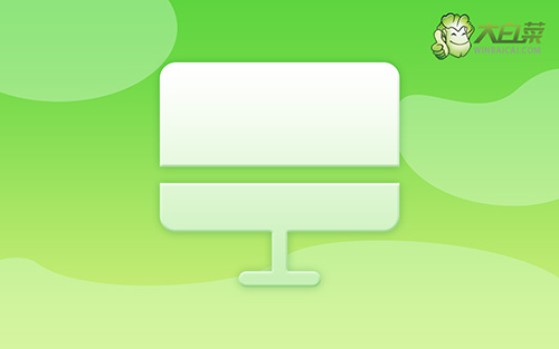
一、重装系统工具
计算机品牌:小米
镜像版本: Windows 7企业版
工具软件:大白菜u盘启动盘制作工具(点击红字下载)
二、重装系统准备
1、电脑重装系统,需要从U盘启动,所以制作u盘启动盘要选对启动模式。近几年的电脑,建议默认USB—HDD模式,老电脑则使用USB—ZIP模式。
2、此外,U盘启动盘还需考虑分区格式。而目前,大多数电脑通常兼容NTFS格式,直接默认选择即可。
3、关于系统镜像,可以访问“msdn我告诉你”网站下载,因为那里有从Win7到Win10等多个版本的系统镜像供下载,点击左侧的“操作系统”展开操作即可。
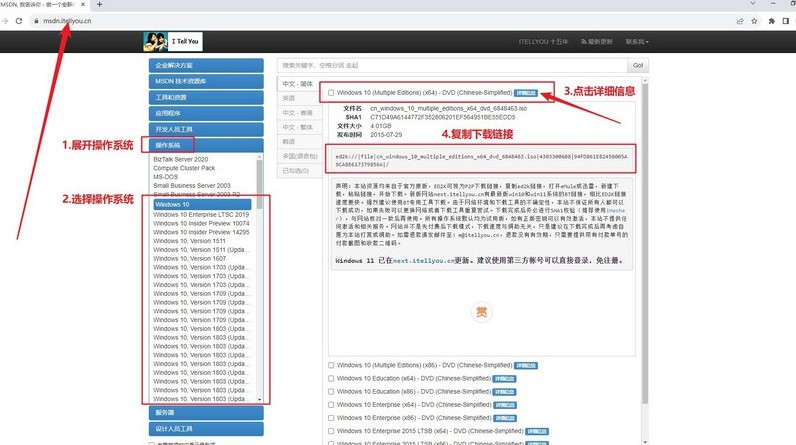
三、重装系统步骤
首先,制作大白菜U盘!
1、根据自己需求,下载相关版本的大白菜U盘启动盘制作工具,下载完成后,解压文件并打开。
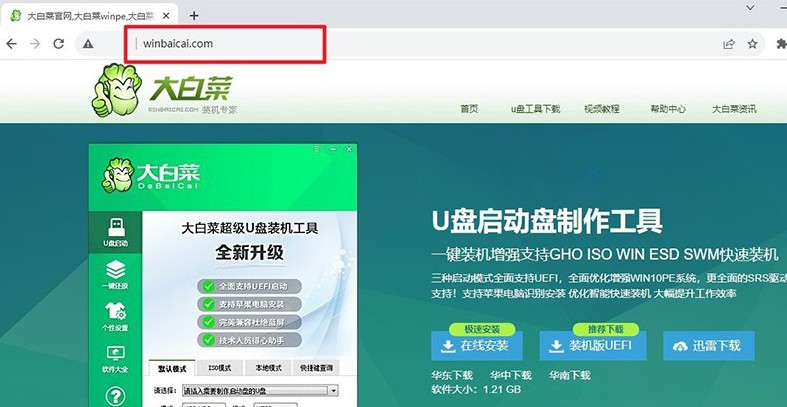
2、将U盘连接至电脑后,u盘启动盘制作工具会自动识别,之后默认设置,点击开始制作即可。
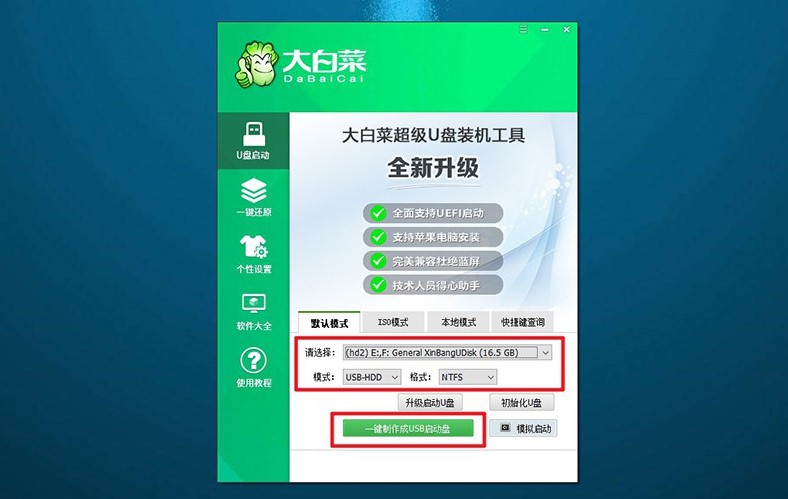
3、注意,制作U盘启动盘之前,请先关闭安全杀毒软件,以免被误以为是病毒查杀了。
接着,启动大白菜U盘!
1、同样的,根据电脑品牌和型号找到对应的u盘启动快捷键,后续设置u盘启动使用。
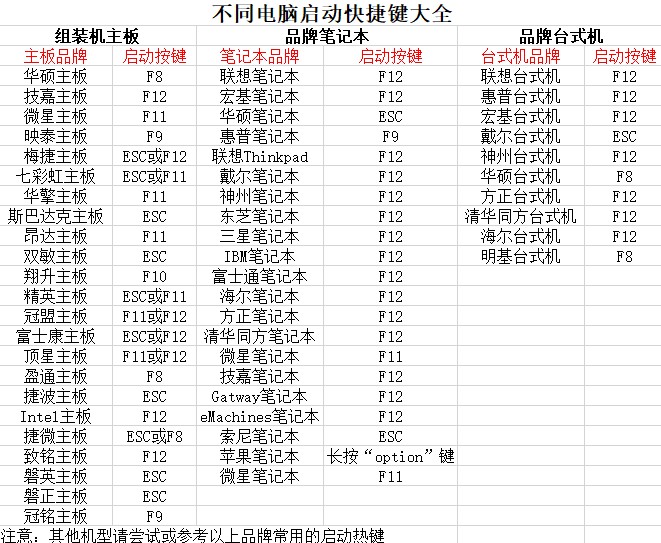
2、连接了U盘启动盘,电脑重新启动并按下快捷键以进入启动项设置界面,然后选择U盘作为启动选项,并确认。
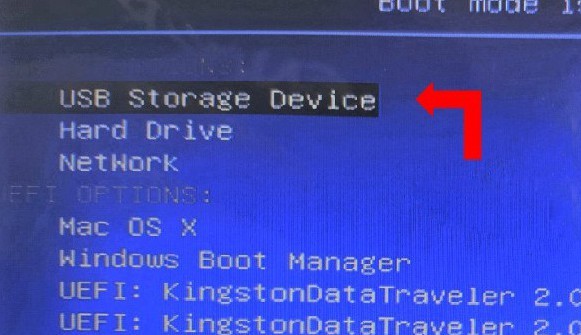
3、进入大白菜主菜单后,选择启动Win10X64PE并回车即可。

最后,大白菜u盘装系统!
1、进入大白菜WinPE桌面后,打开装机软件,并将系统安装路径设定为C盘,随后点击“执行”按钮。
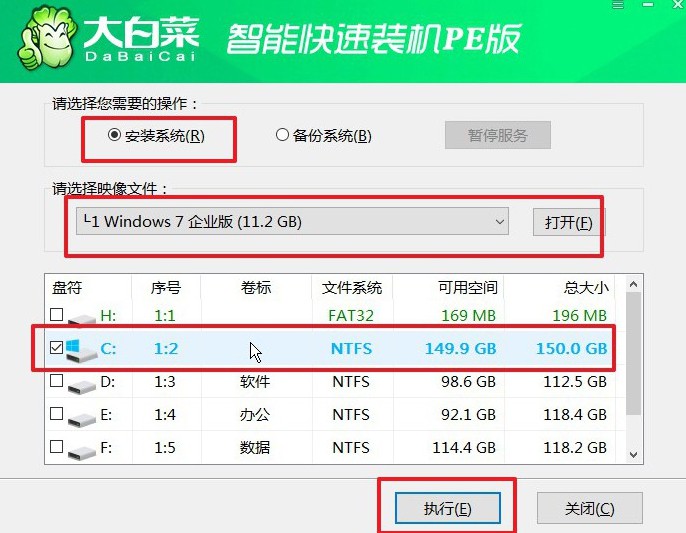
2、接下来,系统还原界面将会弹出,无需进行额外设置,直接点击“是”继续进行操作。
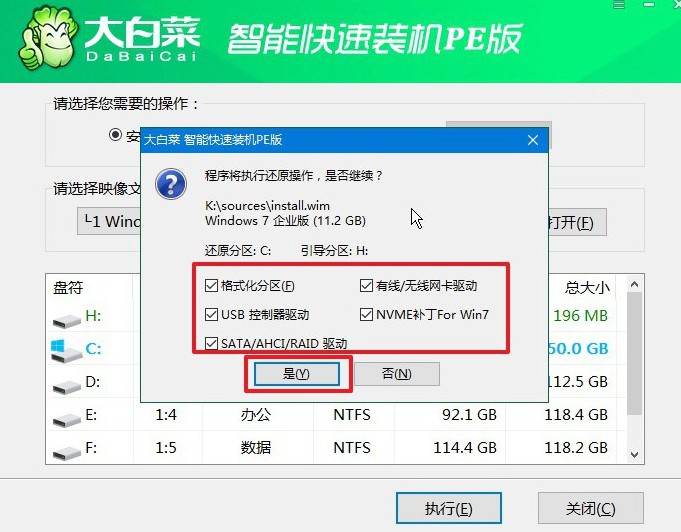
3、在系统安装部署阶段,勾选“安装完成后自动重启”选项,随后静待电脑完成余下操作。
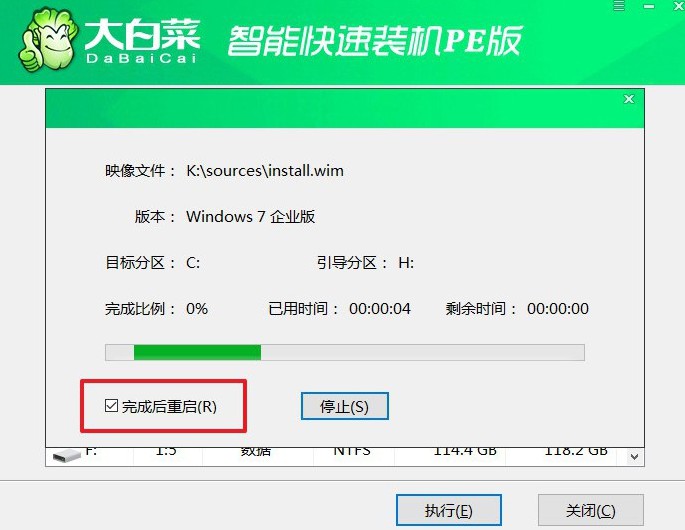
4、注意,安装系统时,电脑将会多次重启。而你需要在电脑第一次重启时拔出U盘,避免再次进入winpe桌面。

四、重装系统问题
台式电脑重装系统失败无法开机怎么办?
尝试安全模式:尝试通过进入安全模式来启动计算机。在启动过程中,重复按下 F8 键(可能是其他键,具体取决于计算机型号和操作系统),直到出现引导菜单。在安全模式下,你可以尝试进行系统修复或者恢复。
使用系统恢复选项:如果你曾经创建了系统恢复点,可以尝试使用系统恢复功能来恢复到之前的状态。同样,你也可以尝试使用安全模式下的“修复计算机”选项,它通常可以修复一些启动问题。
使用安装光盘或USB启动盘:如果你有Windows安装光盘或者制作了Windows安装的USB启动盘,可以尝试使用它们来修复启动问题。将安装光盘或USB启动盘插入电脑,并通过 BIOS 或者启动菜单选择从光盘或USB启动,然后选择“修复计算机”选项。
使用命令提示符进行修复:在修复计算机的高级选项中,你可以尝试使用命令提示符来进行一些修复操作,比如修复启动记录、重建启动扇区等。具体的命令可以根据具体情况而定,你可以在网上找到相关的教程或者指南。
重装系统:如果以上方法都无法解决问题,你可能需要考虑重新安装系统。使用安装光盘或者USB启动盘进行重新安装。在安装过程中,选择“自定义”选项,并尝试重新分区和格式化硬盘,然后重新安装系统。
就这样,我们完成了旧笔记本重装系统教程详细教程。重装系统不仅可以提高电脑性能,还可以减少系统错误和崩溃,使电脑更加稳定可靠。因此,如果你的小米旧电脑运行缓慢或出现其他问题,不妨考虑给电脑重新安装系统。

